win11 配置 adb环境
一、下载与配置
1、通常Android SDK中包含adb安装包,不需要单独安装。如果需要单独下载安装可单独下载安装。下载地址:https://adbdownload.com/
根据需要下载。下载解压到英文目录下。
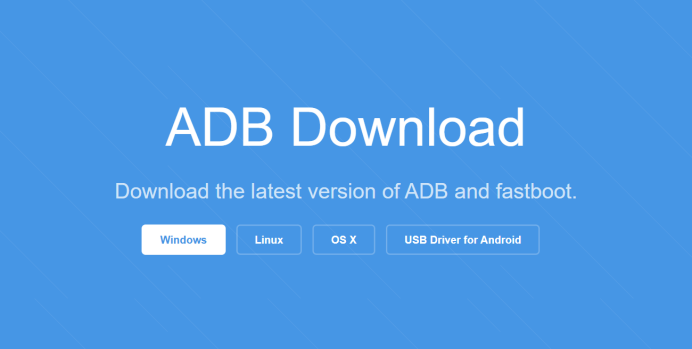
如下载存放地址如下:
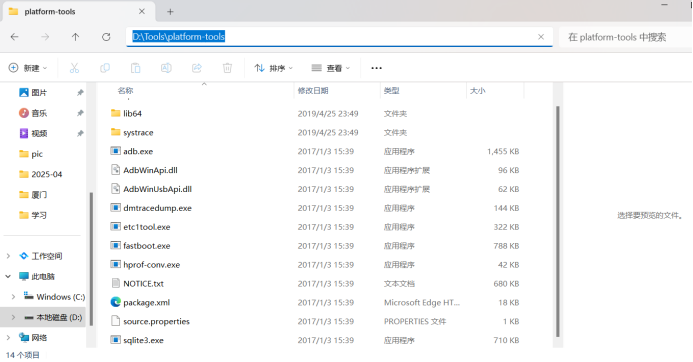
2、环境变量配置:
如下截图是Windows11环境下配置步骤
(1)桌面选择此电脑,右键选择“属性”,进入如下界面,点击“高级系统设置”,点击“环境变量”

(2)进入环境变量界面,在系统变量中(或者用户变量)双击path。弹出编辑环境变量弹窗新建adb工具文件目录。点击保存。
PS:用户变量仅对当前登录用户有效,其他用户无法使用该路径。系统变量对所有用户生效,属于全局配置。
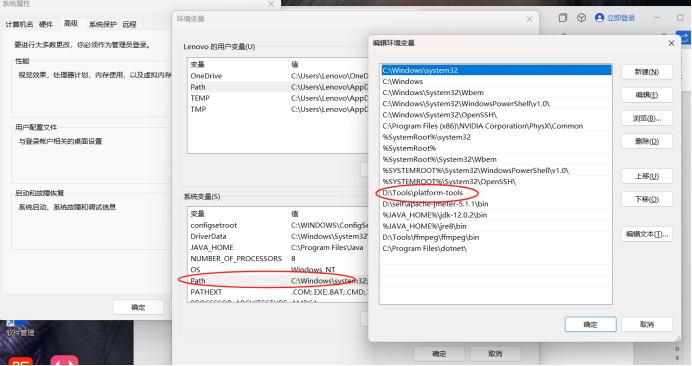
3、验证adb配置是否成功。
Win+r键弹出运行窗输入cmd回车,弹出命令窗输入adb,可正常弹出adb介绍就是配置成功。


二、adb常用命令
1、adb version 查看adb 版本
2、adb help 显示adb帮助
3、Where adb adb所在文件目录
4、adb devices 列出当前电脑连接的设备/模拟器
5、adb kill-server 终止adb服务进程
6、adb start-server 启动adb服务
7、adb reboot 重启设备
8、adb reboot bootloader 重启到bootloader模式
9、adb reboot recovery 重启到recovery模式
10、adb get-serialno 获取设备的序列号
11、adb shell 与Android设备进行交互
12、adb shell wm size 获取设备屏幕分辨率
13、 adb shell getprop ro.build.version.release 获取android版本
14、adb shell getprop ro.product.brand 获取设备品牌
三、应用管理
1、adb install <APK路径> 安装应用
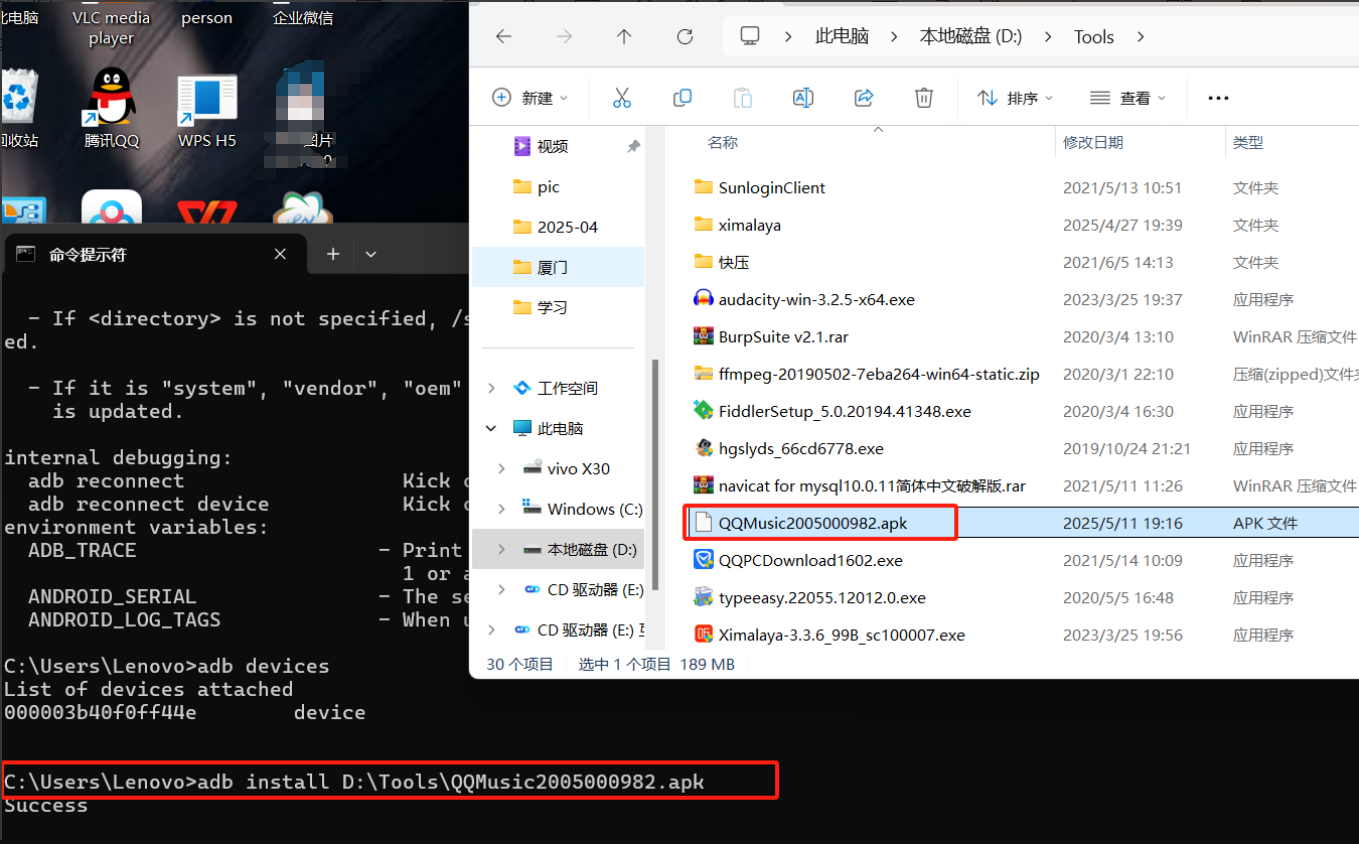
2、adb install -r <APK路径> 覆盖安装应用
3、adb uninstall <包名> 卸载应用
4、adb shell pm list packages 列出所有已安装应用包名
5、adb shell pm list packages | findstr “关键字” 过滤出包含”hiscene”的包名
6、adb shell pm list packages -f 列出所有已安装应用包名及其安装路径
7、adb shell pm list packages -f | findstr “关键字” 列出包含关键字已安装应用包名及其安装路径
8、adb shell pm path <包名> 显示应用APK安装路径

9、adb shell pm clear <包名> 清除应用数据及缓存
10、Adb shell dumpsys activity | findstr “mResumedActivity” 获取当前Activity
11、adb shell am start -n <包名/Activity名> 启动应用指定Activity

12、adb shell am force-stop <包名> 强制停止应用
13、adb shell kill [pid] 杀死一个进程
14、adb shell monkey -p <包名> -v 100 对指定应用进行Monkey压力测试(100次)


四、查看日志
1、adb logcat 实时查看设备日志
adb logcat > 指定文件目录\文件名 将当前日志存放到指定文件下,Ctrl+C结束录制
2、adb logcat -v time 显示带时间戳的日志
adb logcat -v time > 指定文件目录\文件名
3、adb bugreport 生成完整的设备诊断报告。默认存放到C盘
若需要存放到指定文件下,可使用cd命令先到指定文件下,在使用adb bugreport命令。


4、adb shell dumpsys battery 查看设备电量

5、adb shell dumpsys meminfo 查看设备应用的内容占用
6、adb shell top 查看设备cpu和内存占用情况
adb shell top -m 5 查看内存占用前5的APP
adb shell top -n 1 刷新一次内存信息,然后返回
7、adb logcat -c 清空日志缓冲区
五、文件操作
1、adb push [本地路径] [设备路径] 上传文件到设备
2、adb pull [设备路径] [本地路径] 将设备文件拉取到本地
3、adb shell cd [路径] 切换设备当前目录
4、adb shell ls 列出设备目录
5、adb shell mkdir [路径] 创建目录
6、adb shell touch [文件名] 创建空文件
7、adb shell rm [文件路径] 删除设备文件
8、adb shell cat [文件路径] 查看文件内容
9、adb shell screencap -p [路径] 截屏保存到设备
10、adb shell screenrecord [路径] 录制屏幕(默认最长3分钟,Ctrl+C结束录制)
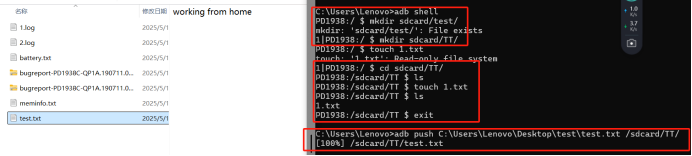





 浙公网安备 33010602011771号
浙公网安备 33010602011771号